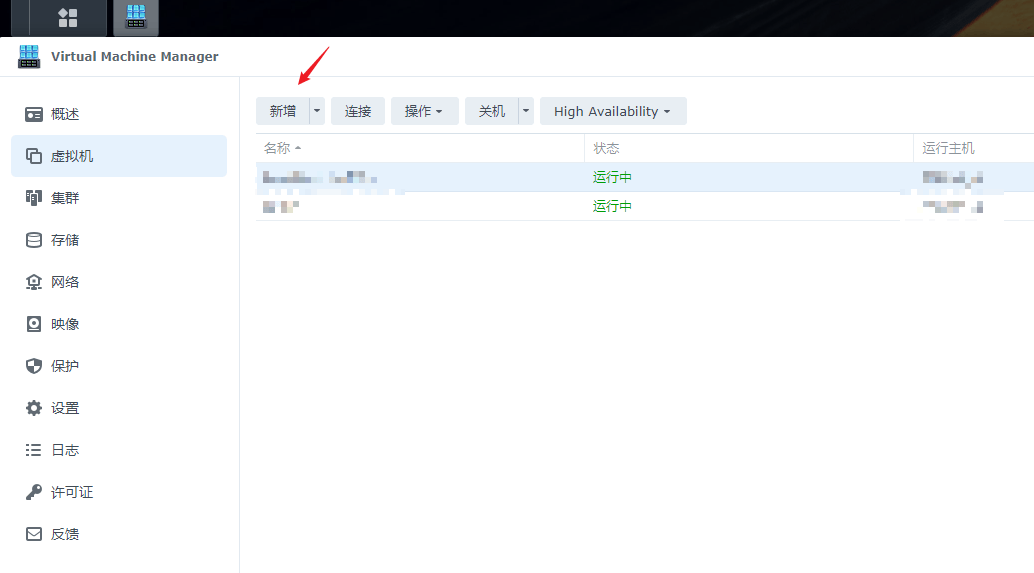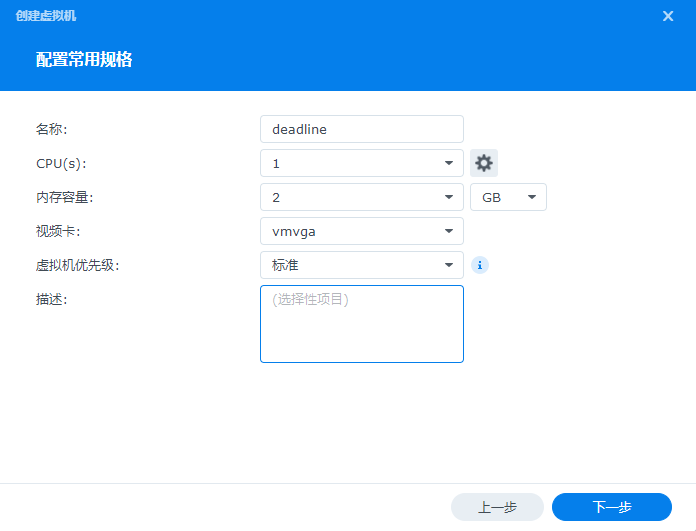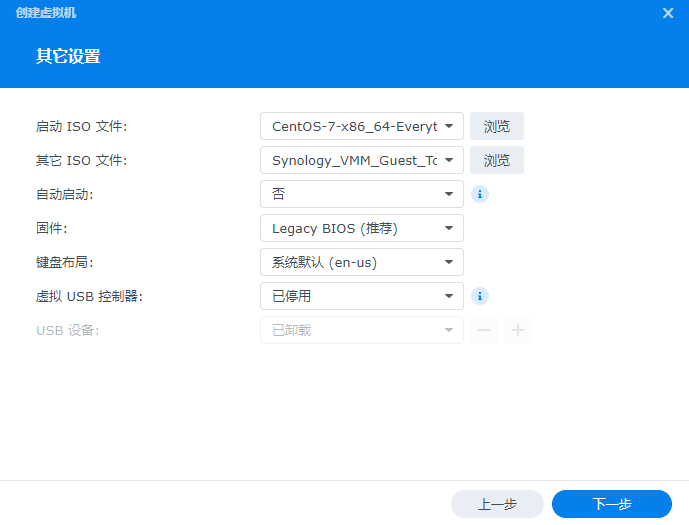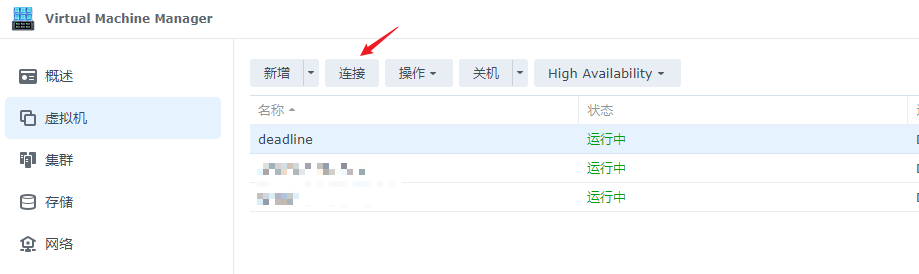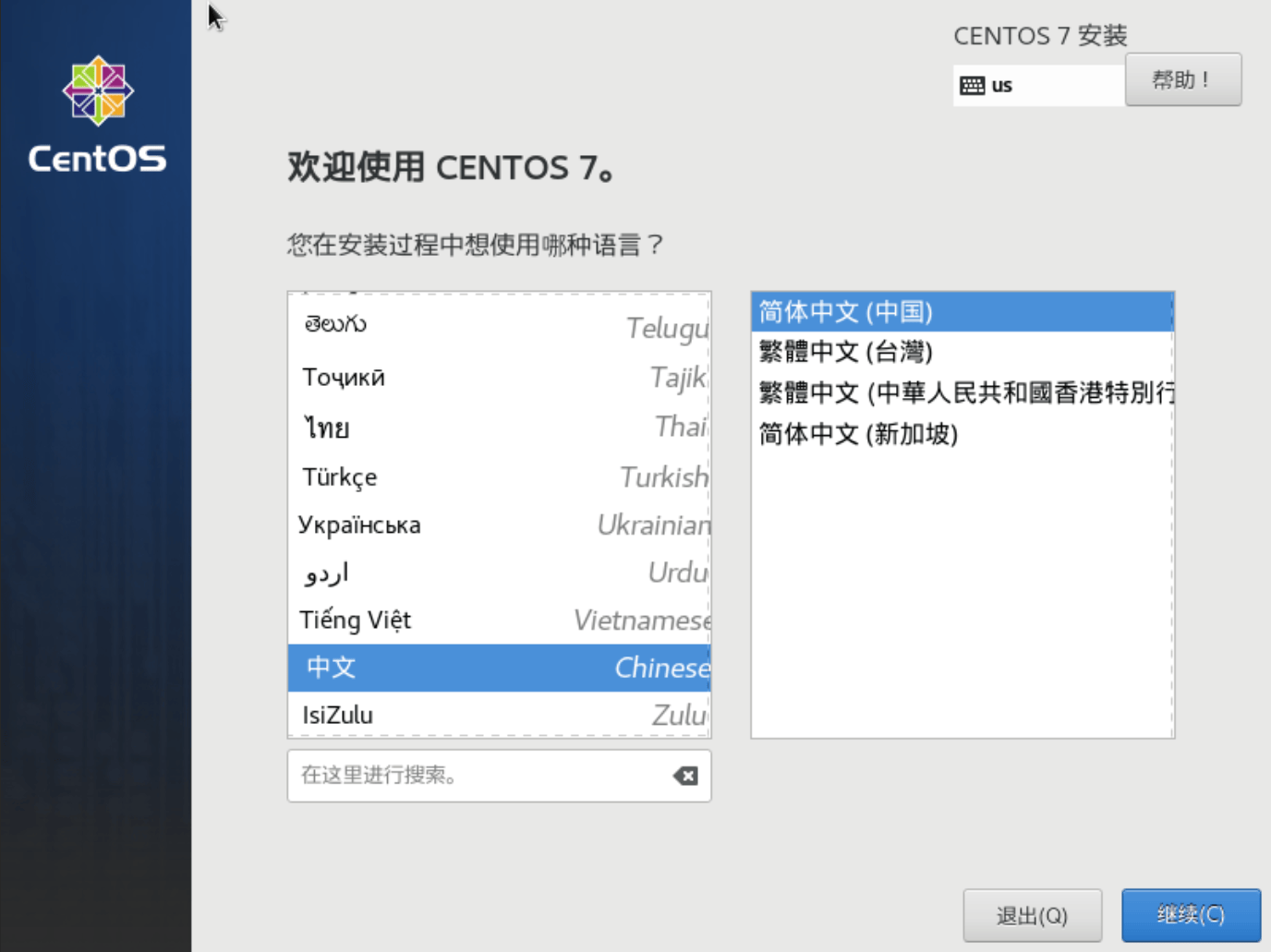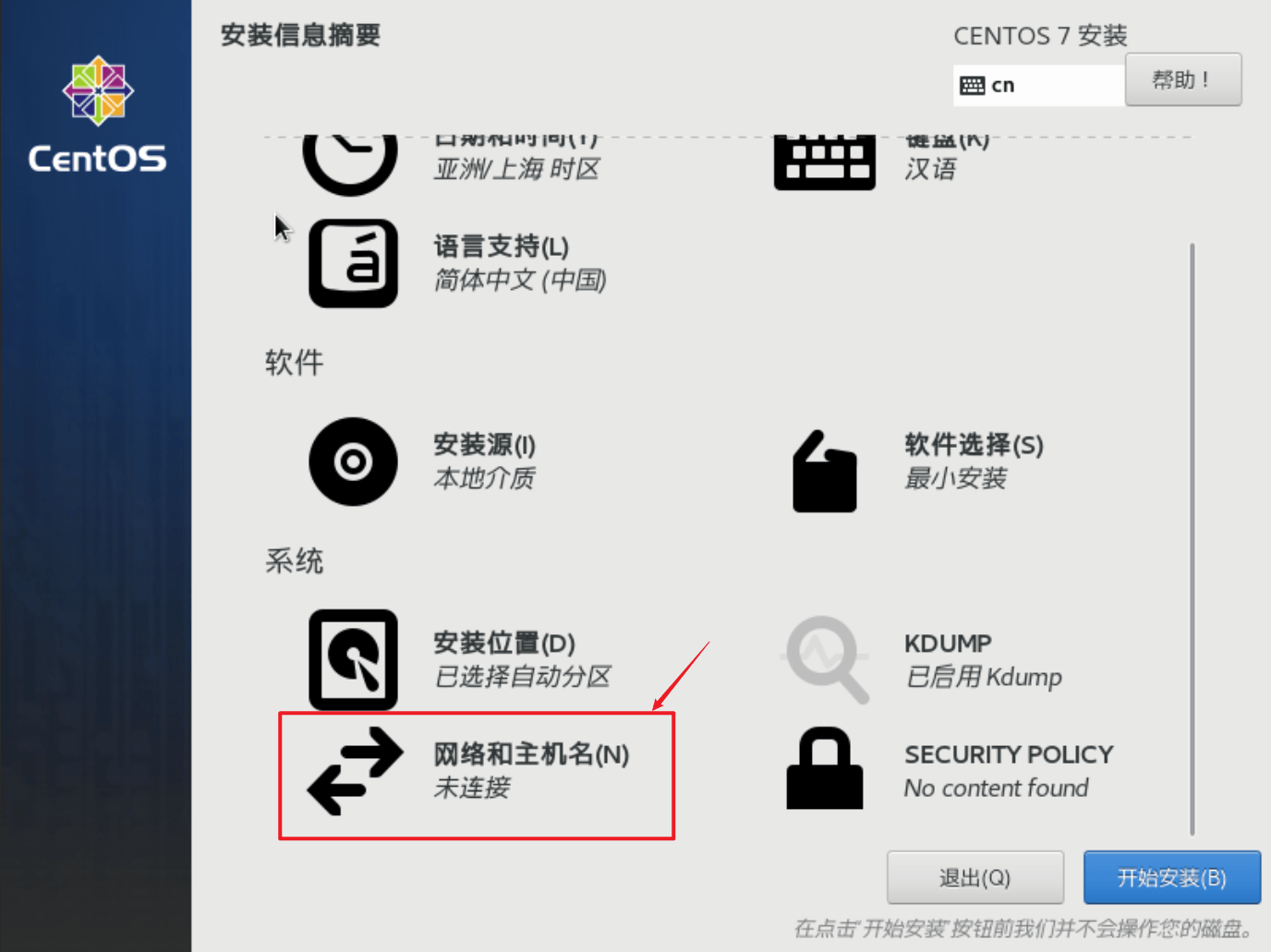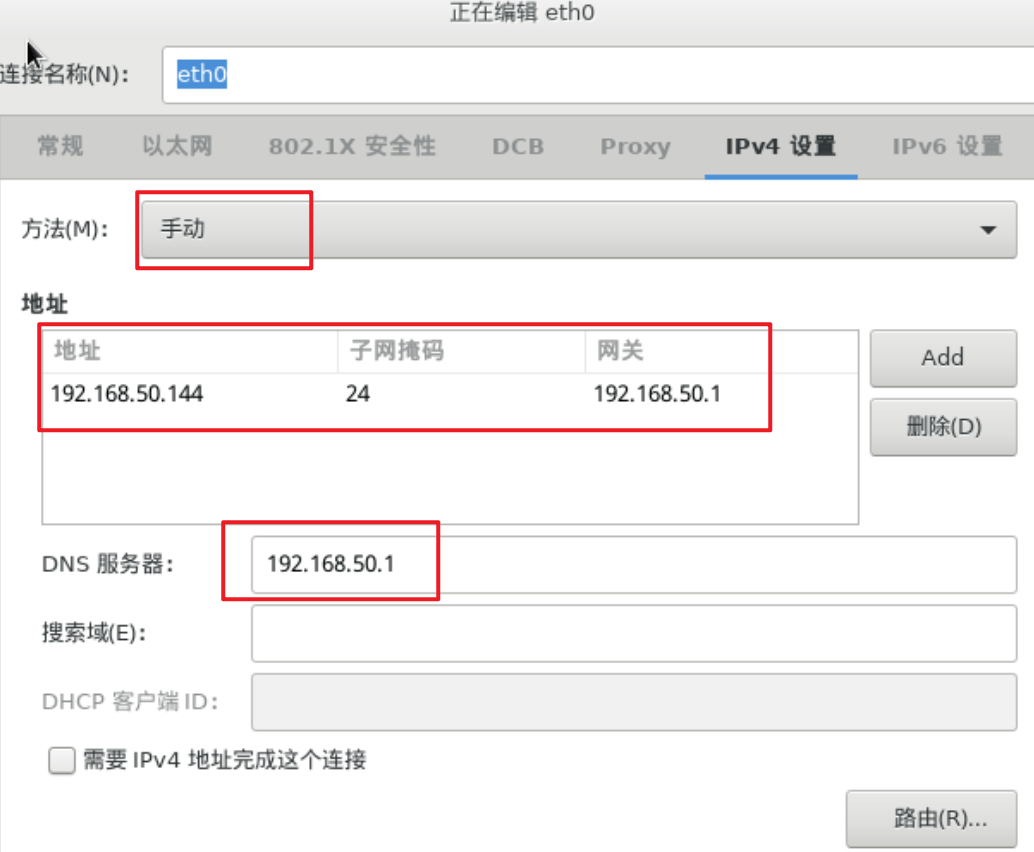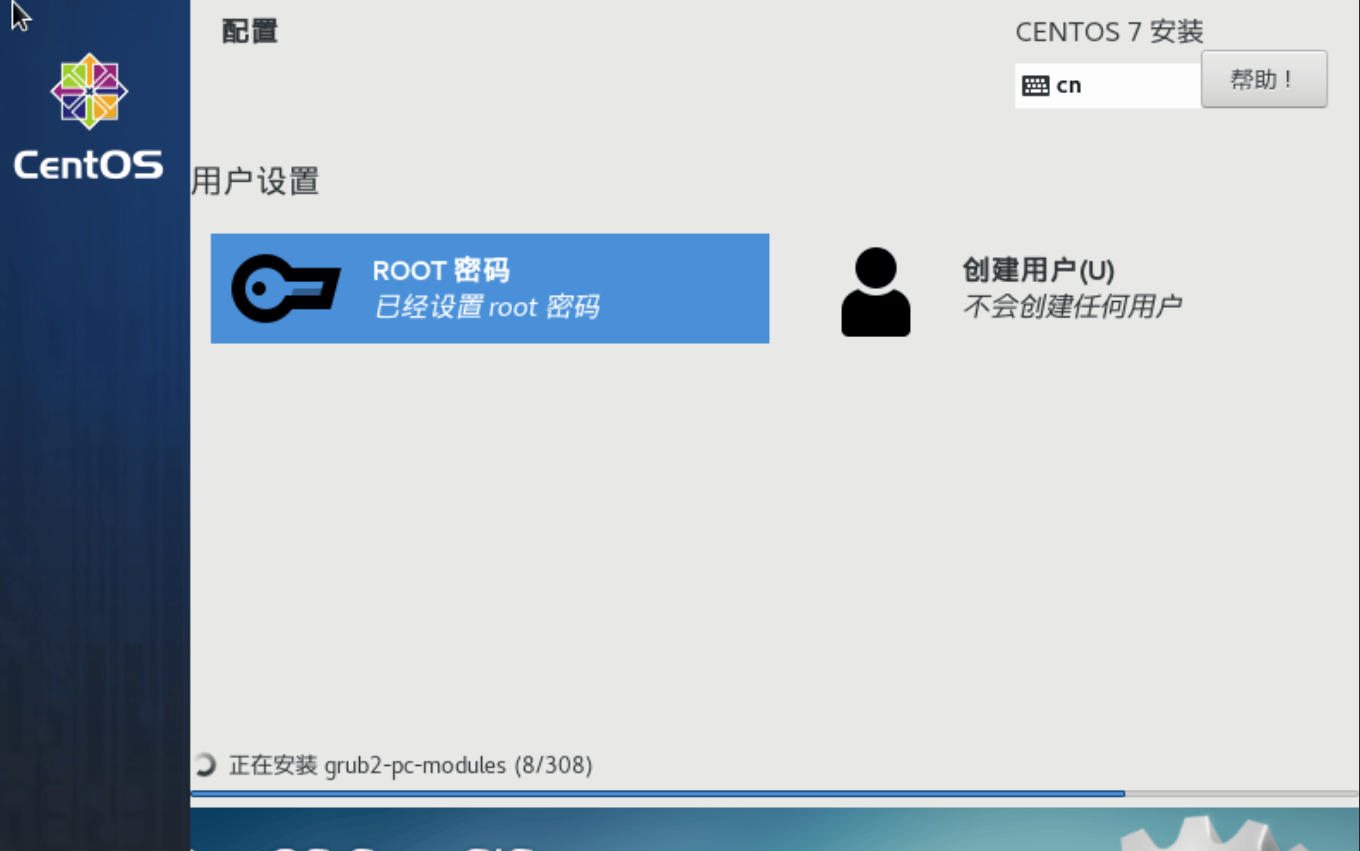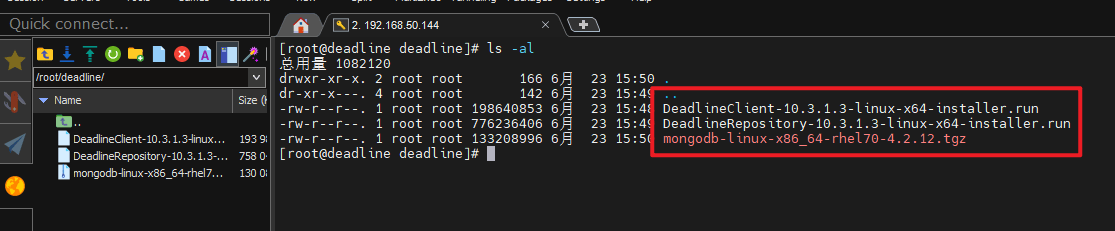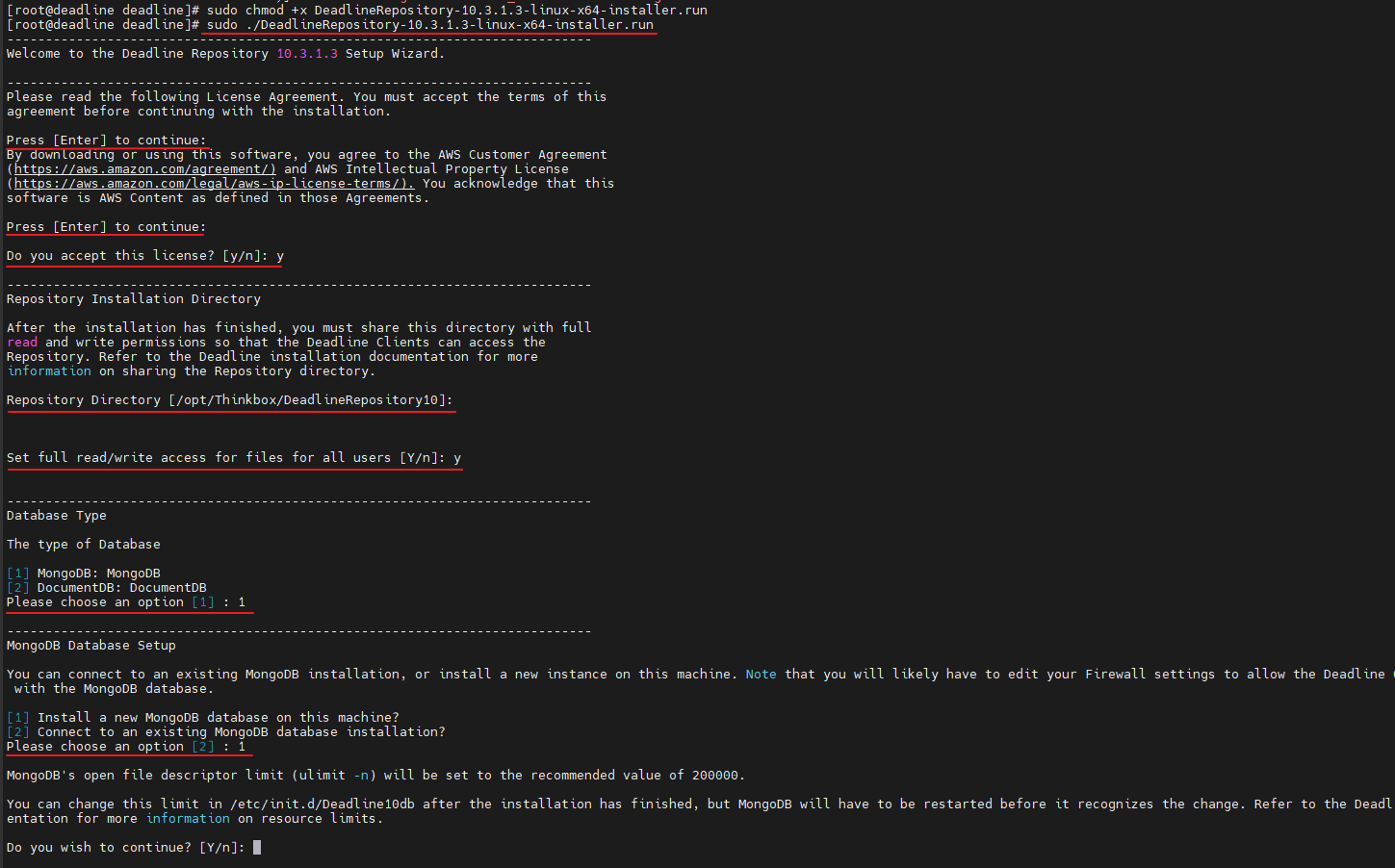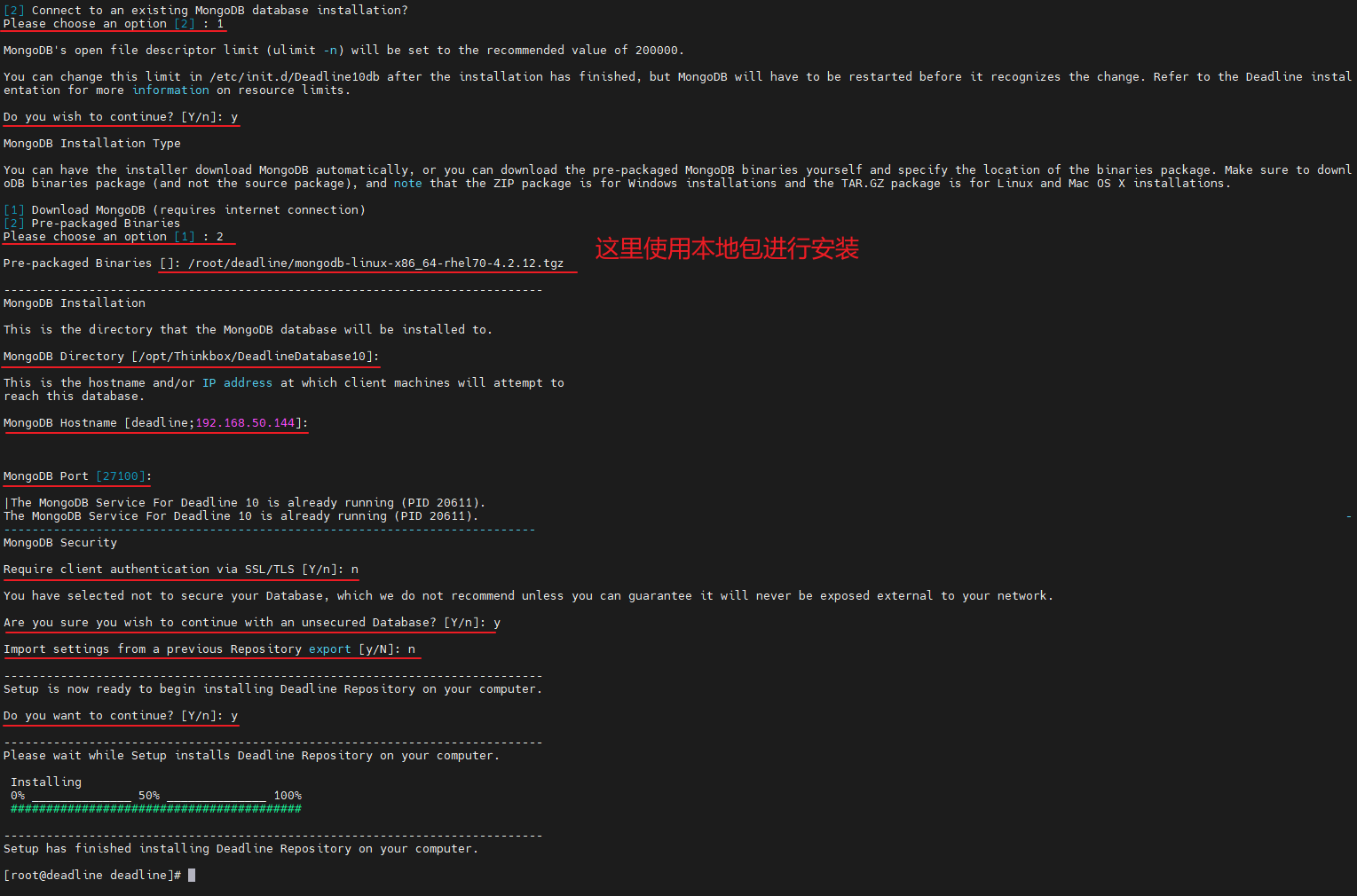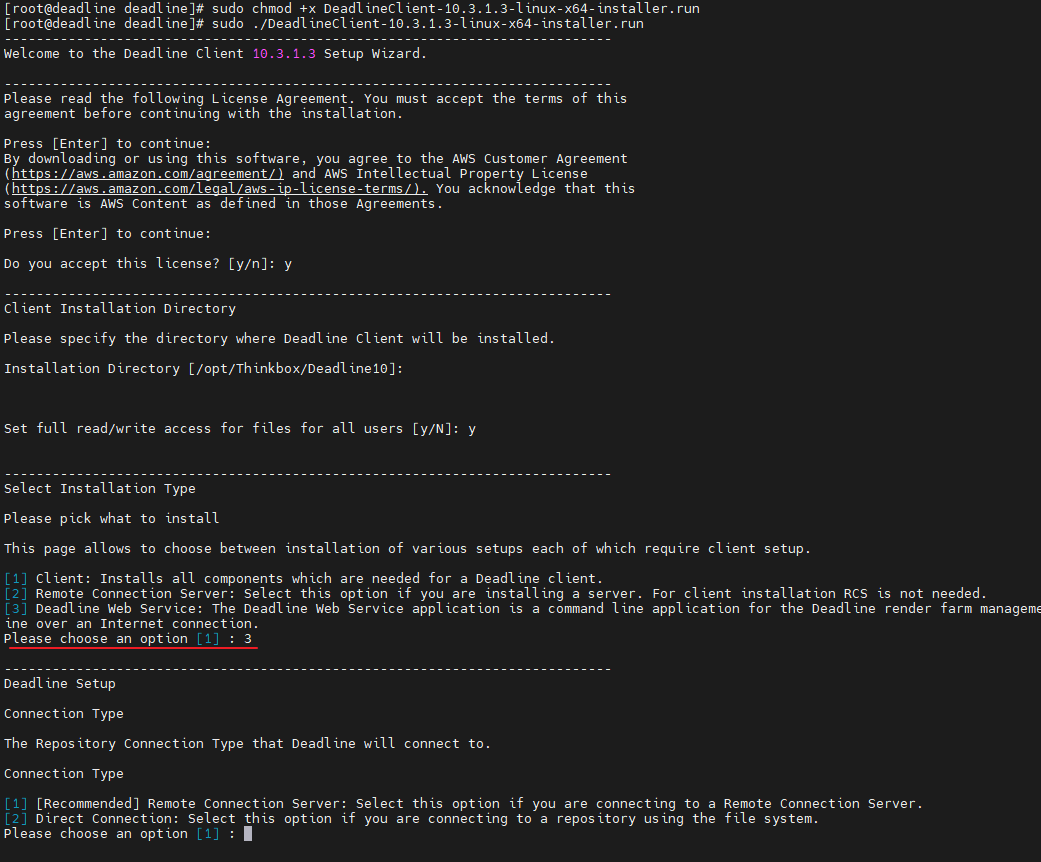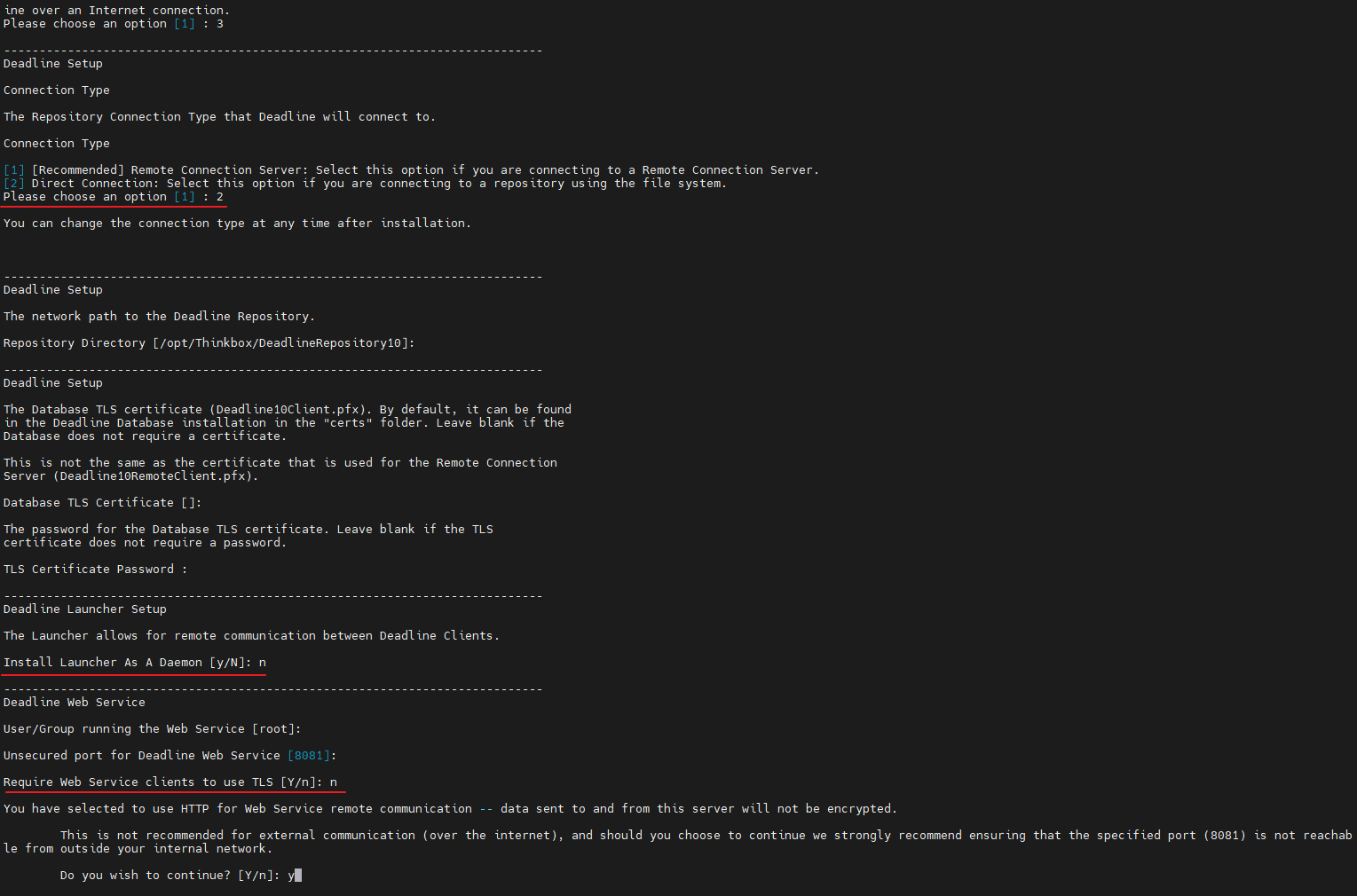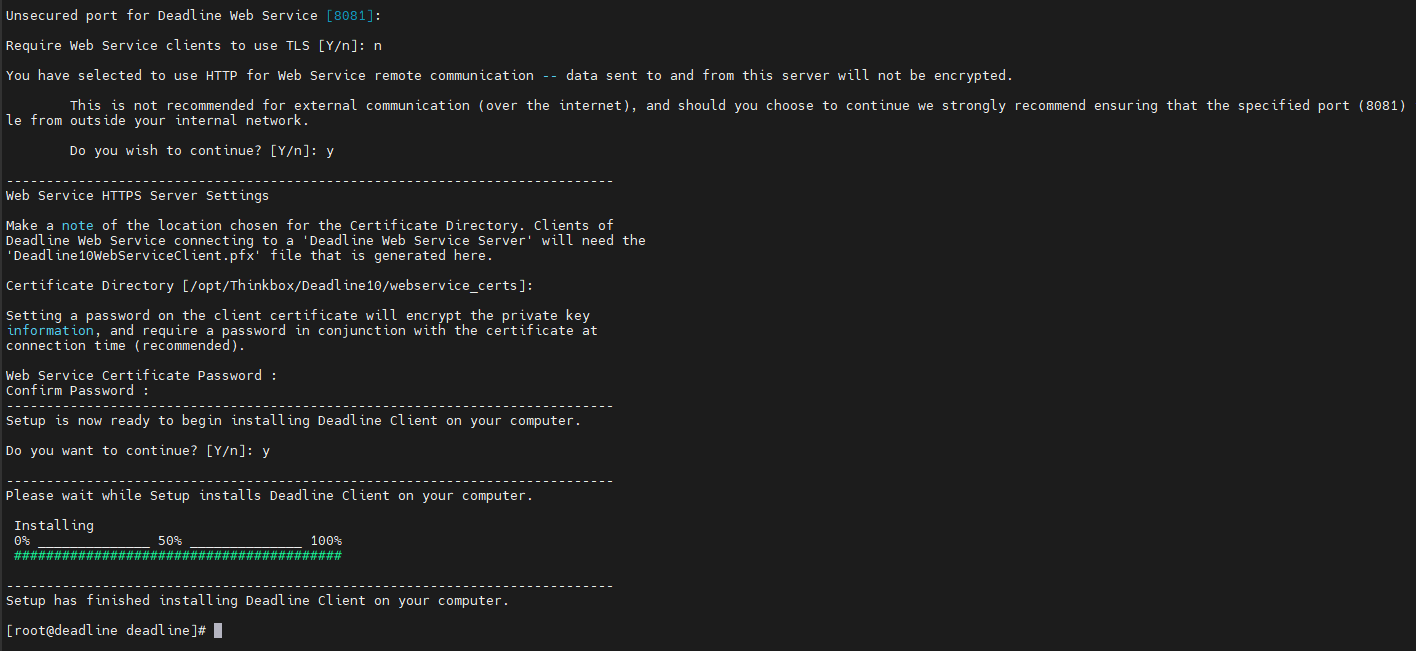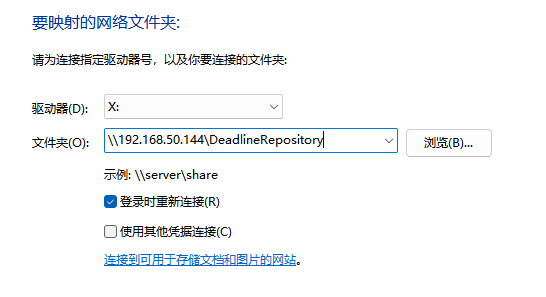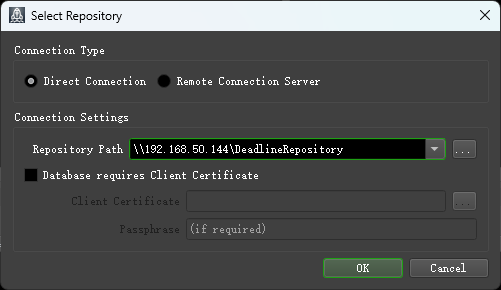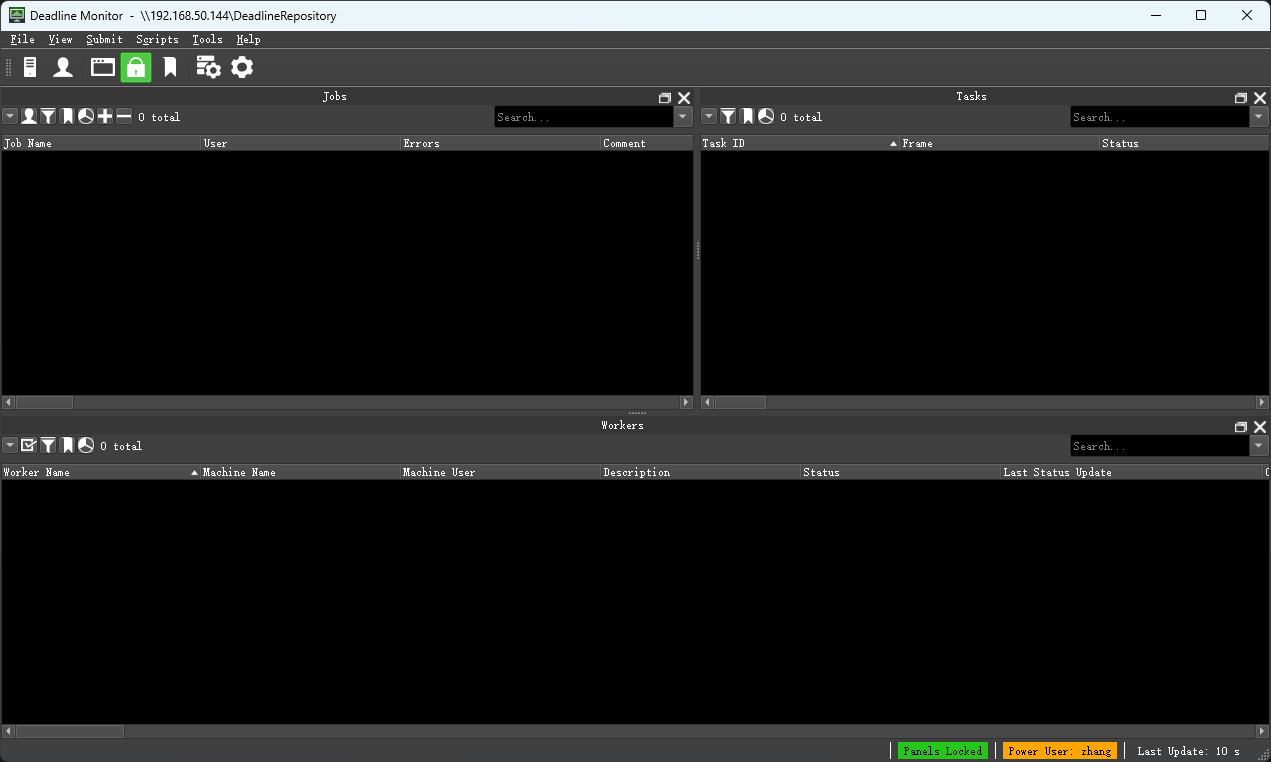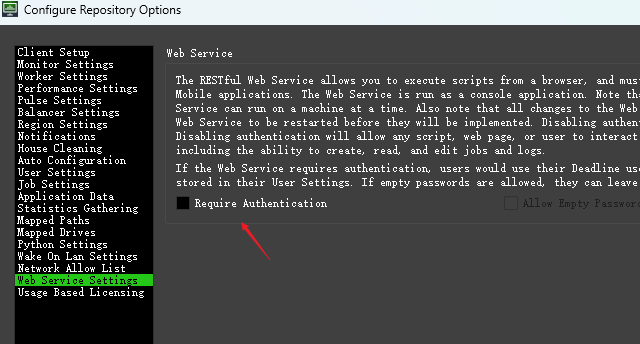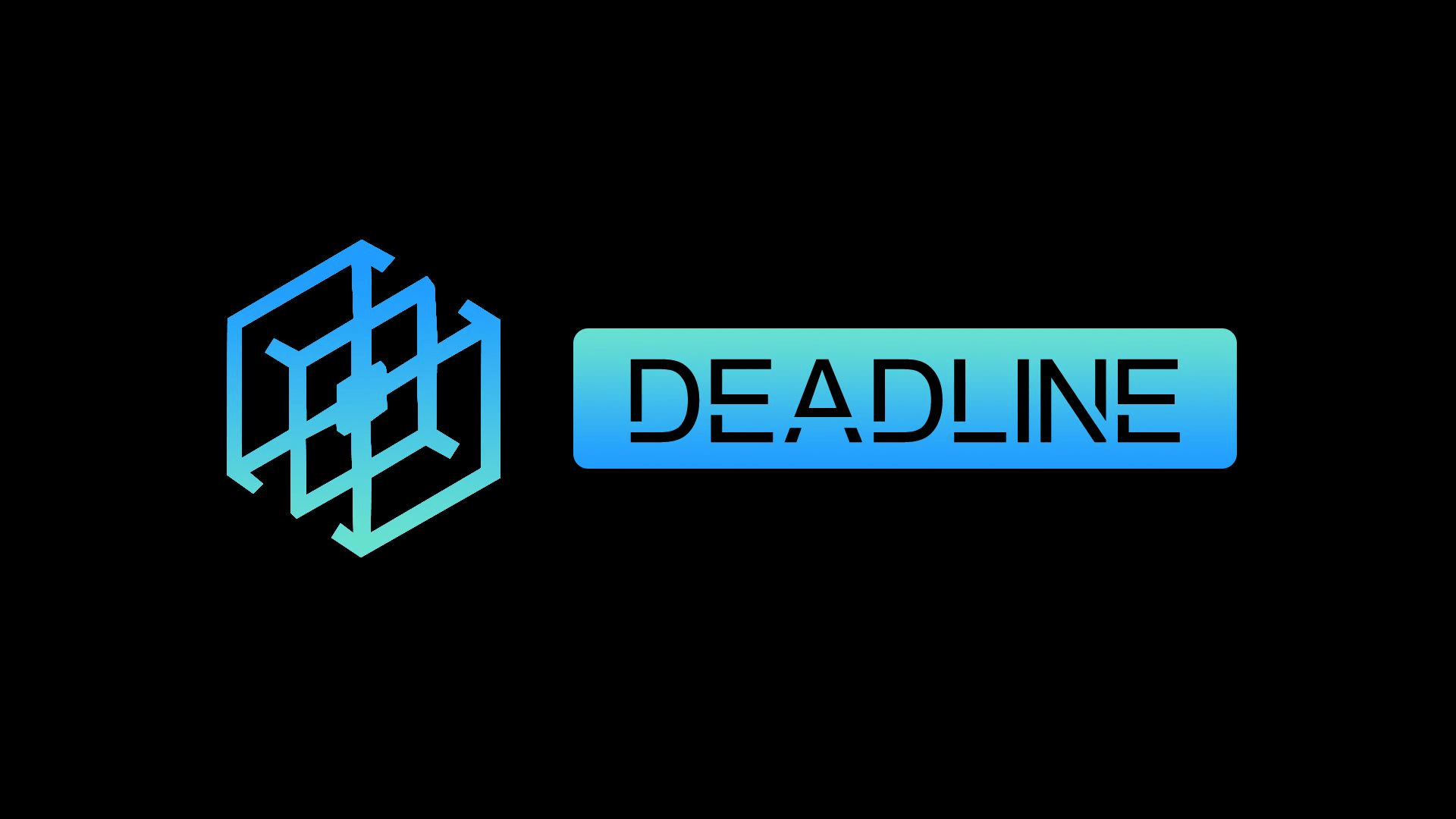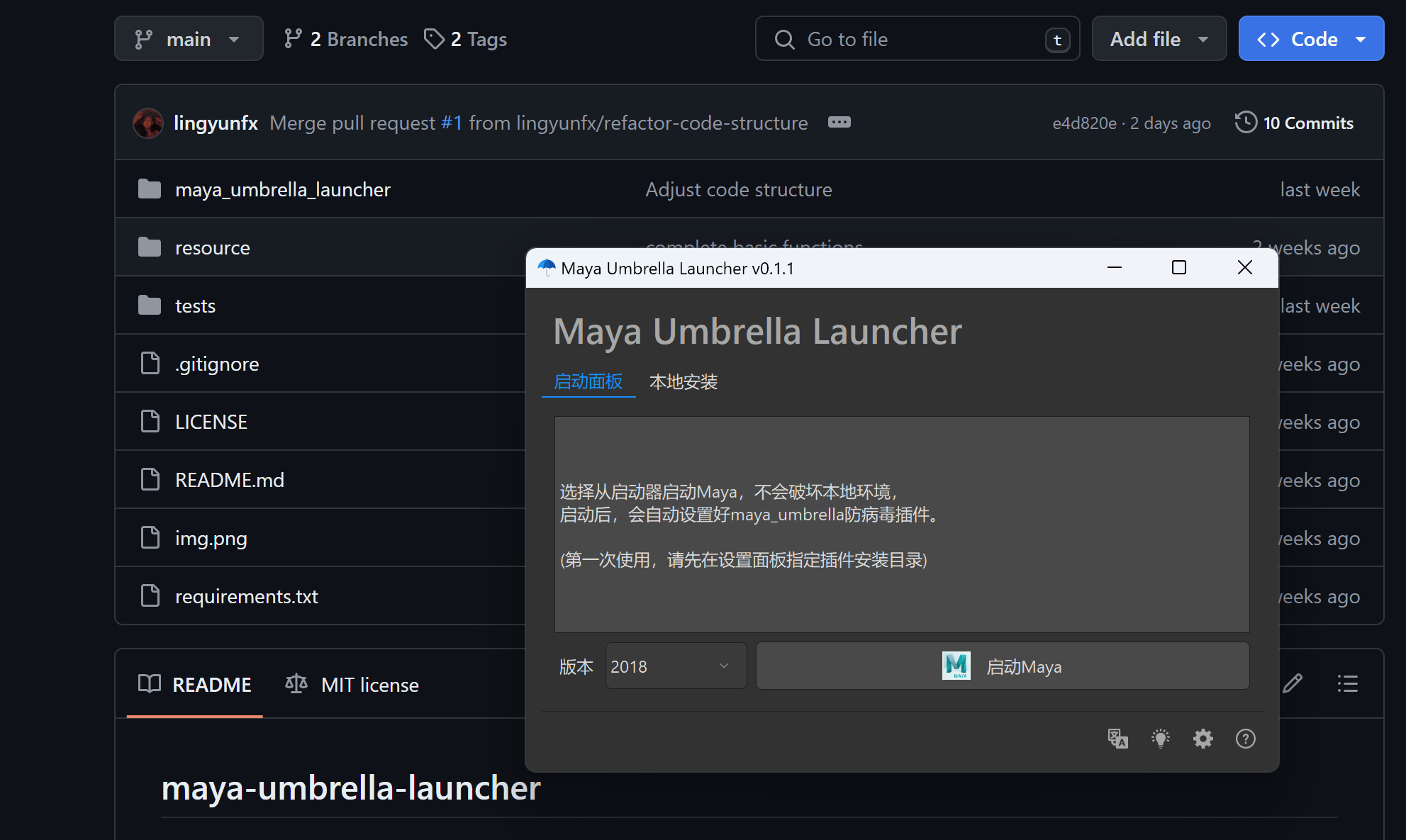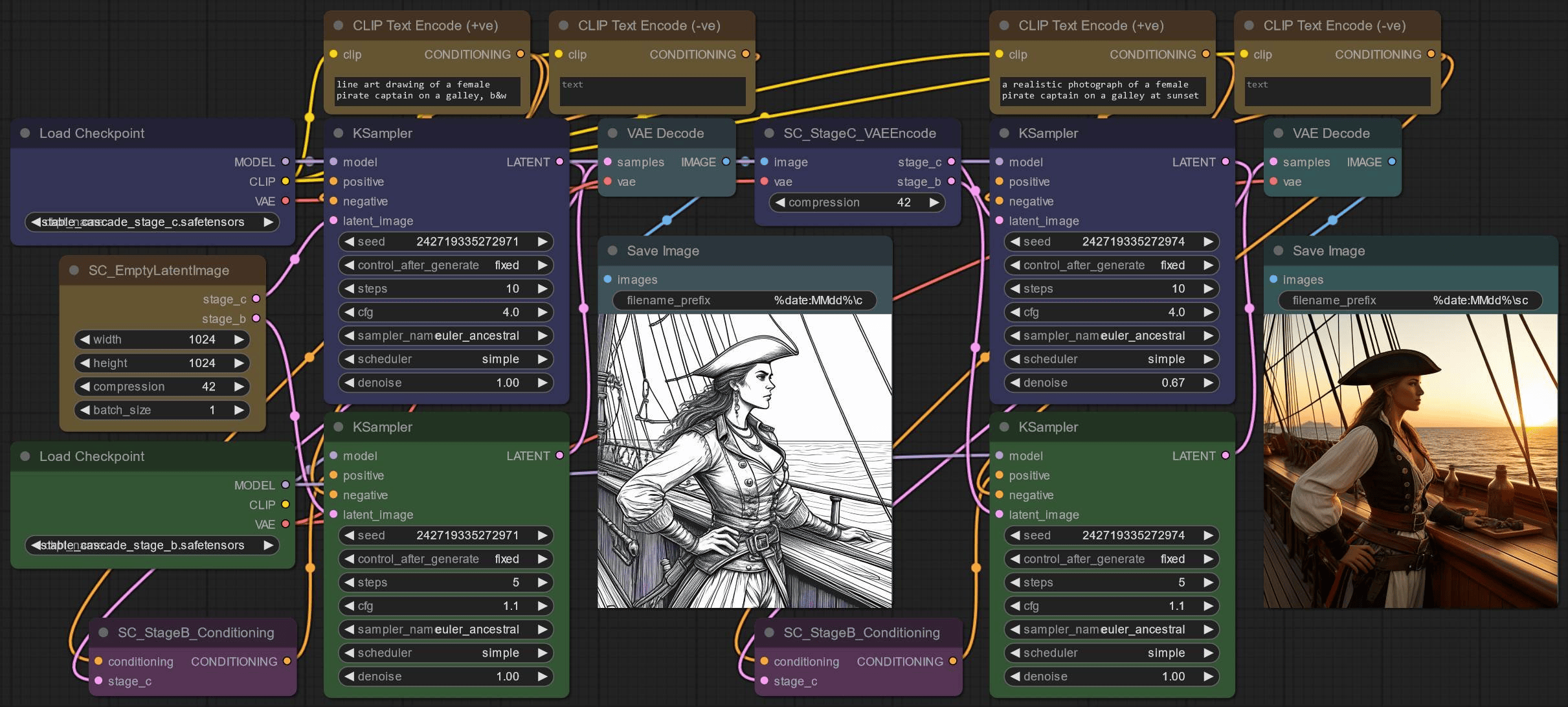在群晖nas上安装deadline过程记录
发表于更新于
字数总计:971阅读时长:4分钟阅读量: 长沙
在群晖nas上安装deadline过程记录
lingyun
- 使用的是群晖
Virtual Machine Manager套件
- 系统是Centos7
- deadline版本为10.3.1
安装Centos7
安装镜像的过程这里简单带过。
1.新增虚拟机

2.配置常用规格

3.选择镜像

4.创建完成后点击连接

5.选择第一个Install Centos7,然后选择语言

6.点击配置网络

7.点击配置按钮,配置ip
根据自己的网关配置

8.开始安装,设置root密码

安装完成后,使用ssh连接吧。
centos7系统设置
1.更换国yum内源
修改为阿里的源
1
2
3
4
5
6
7
8
| # 备份所有
for f in /etc/yum.repos.d/*.repo; do mv -- "$f" "${f%.repo}.repo.bak"; done
# 下载
curl -o /etc/yum.repos.d/CentOS-Base.repo https://mirrors.aliyun.com/repo/Centos-7.repo
# 生成缓存
yum makecache
|
2.安装deadline依赖项
1
2
3
4
5
| yum install redhat-lsb libX11 libXext -y
yum install mesa-libGL mesa-libGLU -y
yum install bzip2 -y
|
3.准备/上传安装包
dealine的安装包去官方下载就好,
mongodb的包要在deadline页面下载(官方下载的安装不上,不知道为什么)
这个链接的最下面,下载对应系统的mongodb包。
https://docs.thinkboxsoftware.com/products/deadline/10.3/1_User%20Manual/manual/install-db-repo.html

安装Deadline
1.安装仓库
1
2
3
4
5
| # 给执行权
sudo chmod +x DeadlineRepository-10.3.1.3-linux-x64-installer.run
# 安装
sudo ./DeadlineRepository-10.3.1.3-linux-x64-installer.run
|
下面开始交互式安装

安装mongodb的时候,使用本地包。
(我这里没启用TLS,家里用从简)

2.安装webservice
1
2
3
4
5
| # 给执行权
sudo chmod +x DeadlineClient-10.3.1.3-linux-x64-installer.run
# 安装
sudo ./DeadlineClient-10.3.1.3-linux-x64-installer.run
|
这里主要就是选第3个安装webservice(方便之后用python来进行任务提交)

这是选的不使用证书

安装完成

3.samba安装和配置
先去文件夹把权限都给了
(我不太熟悉权限管理,有时候经常出现权限问题,不如索性都给了。)
1
2
3
| cd /opt/Thinkbox
sudo chmod -R 777 DeadlineRepository10
|
添加用户
1
2
3
4
5
| # 添加一个用户
sudo adduser -m deadlineuser
# 添加密码
sudo smbpasswd -a deadlineuser
|
然后安装samba
打开配置文件,添加配置
内容如下
1
2
3
4
5
6
7
8
9
10
11
12
13
14
15
16
| [DeadlineRepository]
path = /opt/Thinkbox/DeadlineRepository10
available = yes
read only = no
browsable = yes
public = yes
writable = yes
create mask = 0777
directory mask = 0777
force user = deadlineuser
browseable = yes
comment = public
create mode = 0777
force create mode = 0777
directory mode = 0777
force directory mode = 0777
|
完成后重启服务
1
| sudo service smb restart
|
4.关闭防火墙,更改SELinux模式
linux安全策略不是很懂,这样比较暴力。
如果是公司用,可以咨询一下IT大哥,自己家里就随便了。
能跑就行!
关闭防火墙步骤
1
2
3
4
5
6
7
8
| # 关闭防火墙
sudo systemctl stop firewalld
# 禁止开机启动
sudo systemctl disable firewalld
# 查看一下是否dead了
sudo systemctl status firewalld
|
修改SELinux安全策略
1
2
3
4
5
| # 设置SELinux为宽容模式(临时修改)
setenforce 0
# 编辑文件,永久更改
vim /etc/selinux/config
|
内容修改如下
5.配置webservice服务
进入到deadline仓库,解压bin压缩包
1
2
3
4
5
6
7
8
9
10
11
| # 安装解压程序
yum install unzip -y
# 进入仓库
cd /opt/Thinkbox/DeadlineRepository10/bin/Linux
# 解压bin.zip
unzip bin.zip
# 查看是否解压出来deadlinewebservice这个文件
ls deadlinewebservice
|
下面创建Systemd文件来持续运行服务
1
| sudo vim /etc/systemd/system/deadlineweb.service
|
内容如下
1
2
3
4
5
6
7
8
9
10
11
12
| [Unit]
Description=Deadline Web Service
After=network.target
[Service]
ExecStart=/opt/Thinkbox/DeadlineRepository10/bin/Linux/deadlinewebservice
Restart=on-failure
User=root
Group=root
[Install]
WantedBy=multi-user.target
|
1
2
3
4
5
6
7
8
| # reload服务配置
sudo systemctl daemon-reload
# 启动服务
sudo systemctl start deadlineweb
# 查看状态
sudo systemctl status deadlineweb
|
在windows中进行连接
在windows中安装客户端的步骤就跳过了,这里直接设置仓库连接
1.挂载Deadline smb
使用之前添加的deadlineuser账户登陆

2.deadline客户端连接

正常就可以打开monitor了

3.测试webservice
先取消令牌验证

在编辑器中运行代码
1
2
3
4
5
6
7
| import sys
sys.path.append(r'Y:\api\python')
from Deadline.DeadlineConnect import DeadlineCon as Connect
con = Connect('192.168.50.144', 8081)
print(con.Groups.GetGroupNames())
|